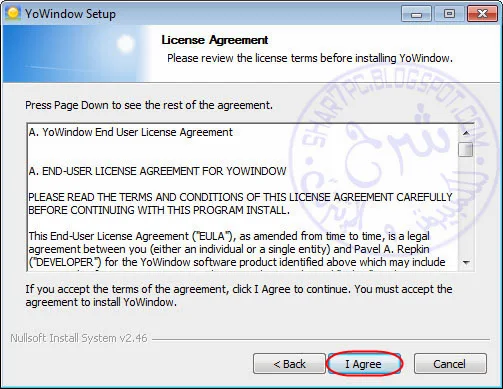برنامج الطقس لجميع دول ومدن العالم لهواة ومتابعي حالة الطقس اليومي بجميع دول العالم YoWindow Unlimited Edition 3S
البرنامج الهام جداً لهواة الرحلات والمسافرين ومتابعي الطقس اليومي
YoWindow Unlimited Edition 3S
برنامج الطقس الهام جداً . فكثيراً منا ما يحتاج معرفة الطقس اليومي لمدينته أو مدينة أخري سيسافر إليها أو حتي في الرحلات أن يتابع الطقس من خلال الأداة الوحيدة التي تكون متاحة وهي جهاز الموبيل المتصل بالإنترنت أو ما يشابهه من أجهزة تمكن البرنامج من جعلك في الصورة دائماً وتعلم الطقس كل لحظة لأخذ الإحتياطات وإرتداء مايناسبنا من ملابس تلائم حالة الطقس هنا تظهر جلياً أهمية البرنامج الذي يغطي مدن وبلدان العالم كله وتستطيع منه متابعة كافة حالات الطقس بكل مدن العالم في دقائق من هذا البرنامج الهام
معلومات البرنامج
إسم البرنامج : YoWindow Unlimited Edition 3S
موقع البرنامج : YoWindow Unlimited Edition 3S
حجم البرنامج : 11.6 MB
سعر البرنامج : مجاني
الأنظمة التي يعمل عليها البرنامج
جميع أنظمة ويندوز وماك وأيفون وأيباد وقريباً علي أندرويد
تحميل البرنامج
شرح البرنامج
بعد فك الضغط عن البرنامج نقوم بالضغط علي أيكونة تركيب البرنامج ونتابع الشرح بالصور
كما نري بالشاشة نختار لغة تركيب البرنامج من القائمة المنسدلة وبعدها نقوم بالضغط علي زرار
OK
ونتابع بقية الشرح بالصور
وكما نري بالشاشة نقوم بالضغط علي زرار
Next
ونتابع بقية الشرح بالصور
وكما نري بالشاشة إتفاقية المستخدم للموافقة عليها وإكمال تركيب البرنامج نقوم بالضغط علي زرار
I Agree
ونتابع بقية الشرح بالصور
وكما نري بالشاشة إن أردنا تغيير مسار تركيب البرنامج نقوم بالضغط علي زرار
Browse
وبعدها نقوم بالضغط علي زرار
Next
ونتابع بقية الشرح بالصور
وكما نري أمامنا 3 خيارات وهما كالتالي
Set YoWindow as default screen saver
وهو خيار جعل شاشة برنامج الطقس كشاشة توقف إفتراضية للويندوز
Start with Windows (minimized to system tray )
وهو خيار بدأ فتح البرنامج مع فتح الويندوز بقائمة السيستراي الموجودة أسفل يمين الويندوز
Add a shortcut to quick launch bar
وهو خيار إضافة إختصار أيكونة البرنامج بقائمة التشغيل السريع
وبعدها نقوم بالضغط علي زرار
Install
ونتابع بقية الشرح بالصور
وكما نري بالشاشة بدأ البرنامج بالفعل بالتركيب الفعلي ننتظر ثواني حتي إكتمال تركيب البرنامج
ونتابع بقية الشرح بالصور
كما نري بالشاشة إن أردنا تشغيل البرنامج بعد إكتمال تركيبه نقوم بتحديد خيار
Run YoWindow
وبعدها نقوم بالضغط علي زرار
Finish
ونتابع بقية الشرح بالصور
وكما نري بالشاشة لكي يظهر لنا طقس المدينة التي نريد نقوم بإختيار الدولة من القائمة المنسدلة العليا
وبعدها نقوم بإختيار المدينة التي نريد أو أقرب مدينة من تتشابه طقسها كثيراً من القائمة المنسدلة التي تليها
وبعدها نقوم بالضغط علي زرار
OK
ونتابع بقية الشرح بالصور
وكما نري بالشاشة لجعل وتأكيد عمل شاشة البرنامج كشاشة توقف للويندوز نقوم بالضغط علي قائمة
Program
ومنها نقوم بتحديد الخيار
Set YoWindow as Screensaver
وبعدها إن أردنا تغيير المدينة لمعرفة طقس أخر أو التنقل بين المدن والدول لمعرفة طقسها اليوم نقوم بالضغط علي القائمة المنسدلة اليسري كما في الشاشة ونقوم بإختيار الدولة والمدينة التي نريد لنتعرف علي الطقس الحالي واليومي لها
ونتابع بقية الشرح بالصور
كما نري بالشاشة من القائمة المنسدلة مجموعة مدن نضغط علي أي منها لنتعرف علي طقسها اليومي وإن أردنا إضافة مدن أخري نقوم بالضغط علي زرار الإضافة
+
الموجود بجانب القائمة المنسدلة ونقوم بإضافة المدن التي نريد التعرف علي طقسها وحالة الطقس بها بشكل يومي وكل لحظة إن أردنا ذلك
ونتابع بقية الشرح بالصور
وكما نري بالشاشة لتعديل تاريخ وتوقيت البرنامج لمتابعة الطقس بشكل صحيح ولليوم الموافق نقوم بالضغط علي أسهم تغيير الأيام من القائمة المعلمة بالمستطيل الأحمر اليسري
وإن أردنا تعديل الوقت إن كان غير معدل بعد نقوم بالضغط علي زرار مؤشر التعديل المعلم بالدائرة الحمراء الموجودة بالجهة اليمني من البرنامج
وبهذا يكون البرنامج قد أدي مهامه بكل دقة وعلي أكمل وجه
وفي النهاية أتمني أن يكون البرنامج مفيد وأعدكم بكل جديد ومفيد إن شاء الله